电脑win10系统如何查看硬盘的分区格式
 2019/11/12
2019/11/12
 351
351
电脑win10系统中硬盘的分区格式有两种,而且win10系统都支持这两种分区格式。不过当别的小伙伴问你电脑的硬盘分区格式是哪一种你知道怎么查询吗?如果你不明白的话,今天就跟着小编一起学习,相信你也可以学会的。
方法/步骤:
1.鼠标点击“开始菜单”图标,随后在弹出的窗口中找到并选择“Windows系统”下的“控制面板”进入。
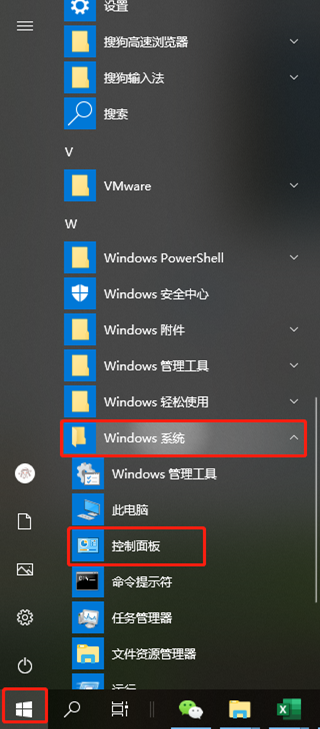
2.在控制面板界面中将右上角的“查看方式”改为“大图标”,随后选择“管理工具”进入。
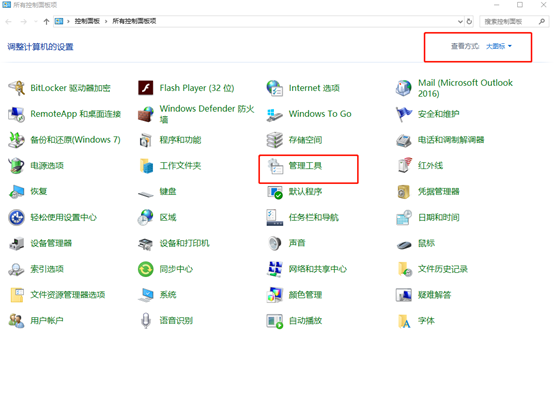
3.在电脑弹出的界面中双击打开其中的“计算机管理”选项。
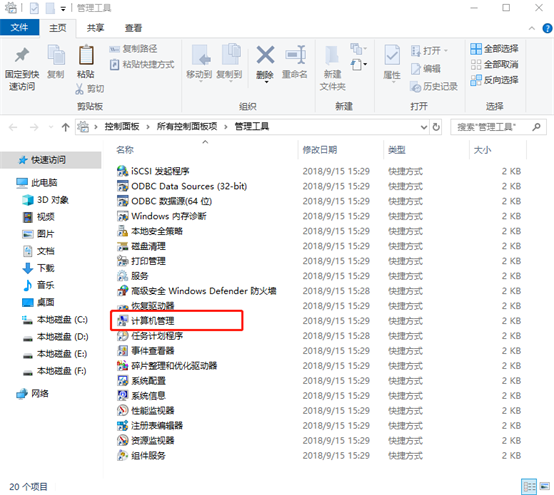
4.在弹出的计算机管理界面中点击“磁盘管理”,右键选择需要查看的磁盘,随后点击“属性”进入。
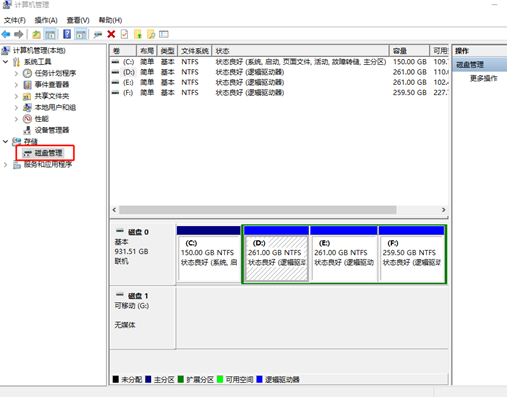
5.在弹出的属性窗口中,直接点击菜单栏中的“卷”。
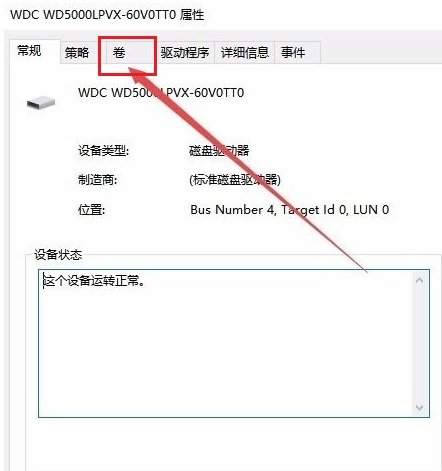
6.此时我们就可以看到磁盘的分区格式为“MBR”,就可以知道硬盘的分区类型了。
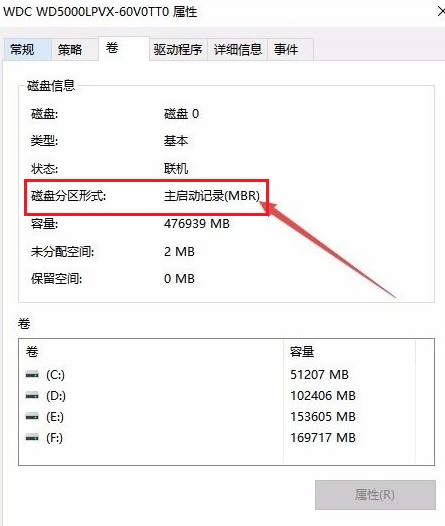
以上就是本次小编为大家带来的电脑win10系统如何查看硬盘分区格式的详细步骤,以后大家就可以按照以上的方法对自己电脑进行查询硬盘的分区格式。
